W ordPress може автоматично оновлювати себе новим випуском оновлень без будь-якого введення даних користувачем. Для великих оновлень, WordPress показує повідомлення, що є оновлення і користувач може ініціювати оновлення шляхом простого натискання кнопки. Однак, іноді ви можете натрапити на ситуацію, коли поновлення з адмін зони не представляється можливим. У цій статті ми покажемо вам, як вручну оновити WordPress за допомогою FTP-клієнта.
Підготовка сайту для поновлення
Після резервного копіювання, ви повинні завантажити свіжу копію нового програмного забезпечення WordPress з сайту WordPress.org на робочий стіл або в інше місце зручне для вас і розпакуйте ZIP архів. Усередині zip-архіву ви знайдете папку з ім'ям WordPress.
Завантаження файлів WordPress через FTP
Підключитися на ваш сайт за допомогою FTP клієнта. Дивіться наш гід про те, як використовувати FTP для завантаження файлів в WordPress.
Після підключення на ваш сайт за допомогою FTP-клієнта, зайдіть на ваш сайт в кореневій каталог. Тепер завантажте всі файли всередині WordPress в папку з папці в яку завантажили дистрибутив WordPress на ваш сайт в кореневій каталог.
Ваш FTP-клієнт почне завантаження файлів з вашого комп'ютера на ваш хостинг - сервер. Під час процесу оновлення, ваш FTP-клієнт запитає вас, що ім'я файлу вже існує в цільовому каталозі, виберіть дію: Замінити. а потім встановіть прапорець завжди використовувати цю дію.
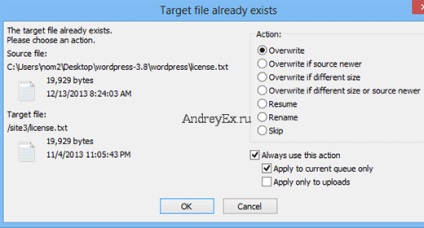
Оновлення Бази Даних WordPress
Новий реліз WordPress може містити зміни бази даних WordPress. Це зажадає оновлення бази даних. Після того як ви завантажили всі файли на ваш сайт, просто перейдіть в адмінці WordPress. WordPress буде показувати поновлення бази даних у вигляді повідомлення.
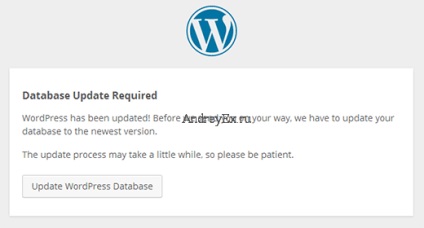
Просто натисніть на оновити базу даних WordPress. щоб продовжити. WordPress покаже вам повідомлення про успішне оновлення вашої бази даних.
От і все. Ви успішно оновили WordPress вручну до останньої версії.
Вітаю!
Справа в тому, що після чергового автоматичного оновлення версії движка, а точніше після установки версії 4.0, з'явилося кілька помилок в адмінці сайту, а саме при заході на сторінку зовнішній вигляд-настройка теми, видає помилку, а дослівно "Сторінку не працює, сайт поки не може обробити цей запит ", в загальному якщо я хочу змінити тему або відредагувати її, то тепер цього не зробити, та ще й помилка в видимої частини сайту, з'явилася дивна напис замість вилученої сторінки, під шапкою, хоча її взагалі бути не повинно. Пробувала перевстановити версію в ручну, але нічого не змінилося. Допоможіть вирішити дану проблему! Дякуємо!